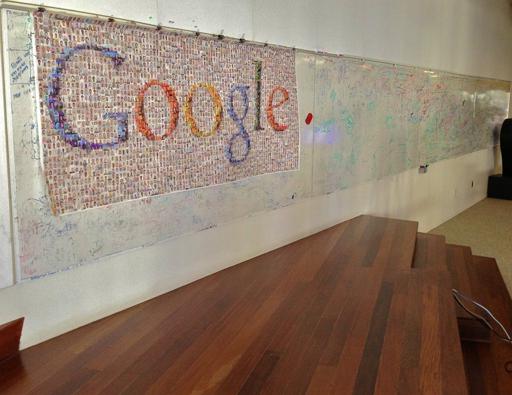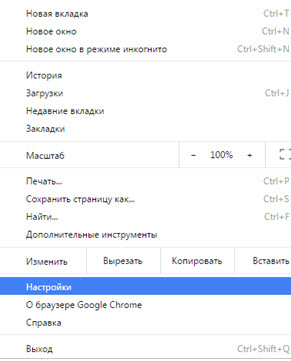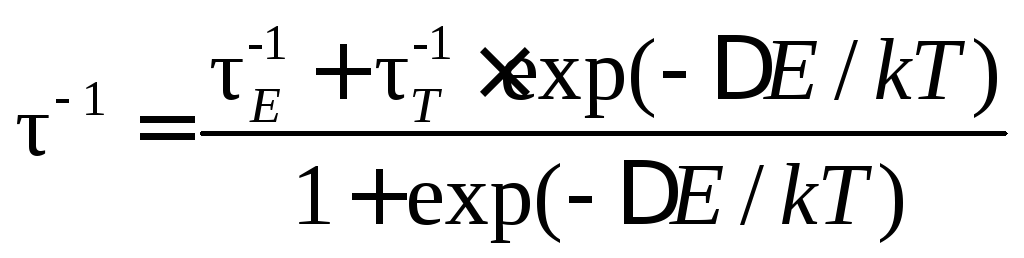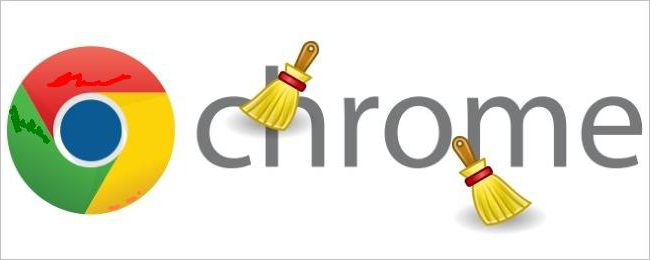Несколько способов устранить страницу «Опаньки» в Google Chrome. Опаньки хром гугл
Что делать при сообщении опаньки в Google Chrome
Порой у популярного браузера Google Chrome могут возникать ошибки при загрузке страниц. Браузер выдает ошибку, одна из которых может выглядеть как «Опаньки». Если ошибка опаньки в Google Chrome происходит достаточно часто, значит проблема очень серьезная, связанная с операционной системой и даже с аппаратной частью. Если же ошибка лишь изредка появляется, значит проблема не столь серьезна, но все же требует решения.
Определить частоту возникновения ошибки, игнорируя свое субъективное ощущение, можно с помощью самого браузера, воспользуйтесь скрытый функцией «chrome://crashes». Данную команду, как и все другие, следует вводить в адресную строку браузера.
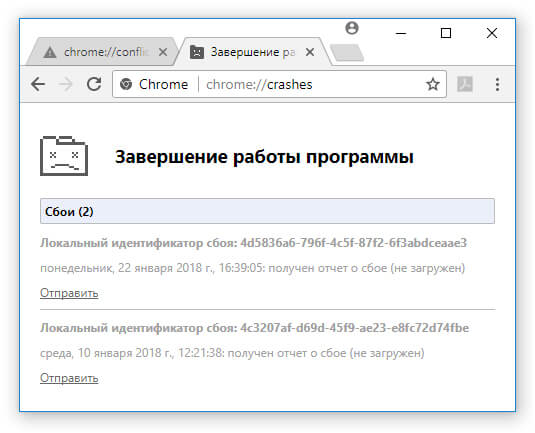
Браузер выдаст отчет обо всех случаях ошибок в работе браузера при загрузке страниц.
Переполненная память
Одной из причин проблемы загрузки страниц может быть переполненная память компьютера, или кеша браузера, к примеру такая ситуация может произойти, если вы просмотрели фильм, а вкладку, на которой его смотрели, не закрыли. В этом случае фильм все еще загружен и занимает много места в кеше, что в свою очередь может мешать открытию других страниц. Закройте все неиспользуемые вкладки, и очистите кеш, если потребуется.

Вредоносные программы
Если отсутствие достаточной памяти на компьютере не является причиной ошибок, то необходимо проверить компьютер на наличие вирусов, так их вредоносная деятельность может нарушить работоспособность браузера.
Flash
Если вылетает ошибка опаньки в Google Chrome при просмотре Flash-контента, то тут однозначно проблема с плагином, удалите его, и установите новый.
Проверка других профилем
Если при работе с Google Chrome вы используете профиль пользователя, и у вас часто происходят ошибки, возможная причина может крыться в повреждённом профиле. Создайте новый профиль, и попробуйте зайти на сайт с этого профиля.
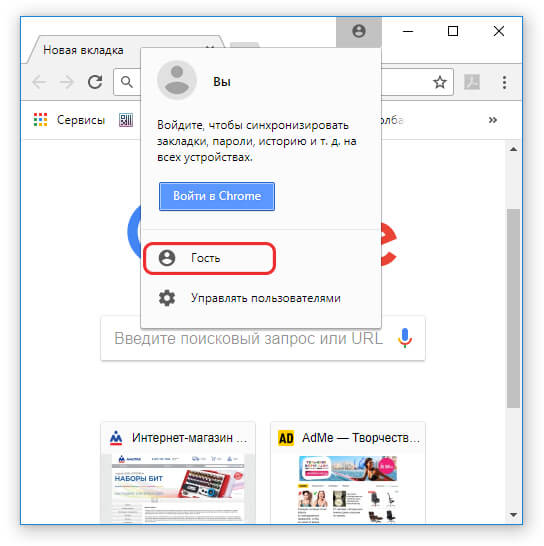
Конфликт с другими программами
Некоторые программы могут вступать в конфликт с Google Chrome, что приводит, помимо прочих проблем, к «Опаньки». Для проверки необходимо вставить команду «chrome://conflicts» в адресную строку.
Общие советы по поддержанию работоспособности браузера
Чтобы не возникало вопросов: «Опаньки в Google Chrome что делать?», компьютер должен быть защищен антивирусной программой, регулярно проводите проверку.
- Поддерживайте достаточное свободное место на системном диске, для предупреждения возникновения ошибок в силу отсутствия памяти.
- Регулярно обновляйте браузер.
- Не устанавливайте подозрительные расширения.
Читайте так же:
xn----7sbcrj6anldb2a2a.xn--p1ai
Как решить проблему со страницей «Опаньки…» в браузере Google Chrome

Слишком частое появление в браузере Google Chrome страницы с надписью «Опаньки… Не удалось открыть веб-страницу» вместо открываемого сайта раздражает. В большинстве случаев после перезагрузки этой страницы нужный сайт все же появляется в окне браузера. Но если с этим моментом кое-как еще можно мириться, то постоянные сбои при воспроизведении онлайн-видео как следствие одной и той же проблемы, что и в случае с появлением страницы «Опаньки…», рано или поздно приведут пользователя к поиску решений.

Какие проблемы могут быть причиной появления в окне Google Chrome страницы «Опаньки…» и сбоев при воспроизведении видео в Интернете? Как решить эти проблемы? В этом будем разбираться ниже.
Содержание:
1. Вирусы
Вирусы – это универсальная причина множества неполадок с программным обеспечением Windows-компьютеров. Сбои в работе как Google Chrome, так и любого иного браузера могут быть следствием проникновения в систему вируса. Если страница «Опаньки…» слишком часто появляется в окне Google Chrome, первым делом стоит провести глубокое сканирование компьютера антивирусом и нейтрализовать вирусы, если таковые будут обнаружены. Если же в результате антивирусного сканирования вирус не будет обнаружен, искать причину проблемы нужно будет дальше.
2. Поврежденные или уничтоженные системные файлы
Может случиться и так, что вирус будет уничтожен, а проблема с Google Chrome не решится и пресловутая страница появится вновь. Причина проблемы может крыться в работе, которую успел проделать вирус, повредив или уничтожив важные системные файлы Windows. Выявить факт повреждения или уничтожения защищенных системных файлов, а также при необходимости восстановить их поможет штатная утилита Windows «sfc.exe», запускаемая в командной строке. В случае подмены или повреждения системных файлов утилита заменяет эти файлы оригинальными, которые хранятся в специальном системном кэше или в дистрибутиве Windows. Для запуска и работы утилиты нужны права администратора. Чтобы запустить командную строку от имени администратора в Windows 8.1 и 10, достаточно вызвать на кнопке «Пуск» контекстное меню.

В Windows 7 командная строка доступна внутри меню «Пуск» в разделе «Стандартные». Опция запуска командной строки от имени администратора появится при вызове контекстного меню на ее значке.

В окне командной строки вводим следующее:
sfc.exe /scannow
И жмем Enter.

Если в процессе проверки утилита обнаружит проблемы с системными файлами, все должно быть исправлено автоматически.
3. Блокировка антивирусом или файерволом
Появление страницы «Опаньки…» и прочие проблемы в работе Chrome могут быть вызваны работой сторонних антивирусов и файерволов. Необходимо временно приостановить работу таковых и протестировать Chrome. Если причина проблемы в ходе тестирования подтвердится, в антивирусе или файерволе нужно будет создать для Chrome исключение.
4. Оперативная память
Тогда как при работе с другими программами наличие проблем с оперативной памятью может не ощущаться, браузеры, обладая особой чувствительностью к этой аппаратной составляющей компьютера, могут быть первыми вестниками неполадок. Особенно, если речь идет о Google Chrome и прочих браузерах на платформе Chromium, которые активно используют в своей работе оперативную память. Если страница «Опаньки…» в окне Google Chrome время от времени сопровождается синим экраном смерти Windows, шансы на то, что проблема в оперативной памяти компьютера увеличиваются. Еще больше шансы увеличиваются, если недавно была заменена или добавлена планка оперативной памяти.
Одного лишь соответствия оперативной памяти материнской плате и процессору недостаточно, если дело имеем с двумя моделями RAM. Сами планки оперативной памяти должны соответствовать друг другу. Проще всего определить, не оперативная память ли является причиной появления страницы «Опаньки…» в окне Google Chrome – это протестировать работу браузера без недавно замененной или добавленной планки. Если планки оперативной памяти работают уже давно, можно попеременно снять их, чтобы определить, какая именно из них является проблемной.
Для диагностики оперативной памяти компьютера система Windows имеет специальную штатную утилиту – средство проверки памяти, работающее в режиме предзагрузки операционной системы. Запустить утилиту можно с помощью внутрисистемного поиска Windows или команды «Выполнить». Жмем клавиши 
 +R для запуска команды «Выполнить» и вводим следующее:
+R для запуска команды «Выполнить» и вводим следующее: mdsched
Жмем Enter.

В появившемся окне выбираем первый вариант с немедленным запуском проверки оперативной памяти.

Дожидаемся завершения тестирования.

По завершении тестирования Windows загрузится и появится системное уведомление о результатах. При худшем раскладе это будет уведомление об обнаружении неполадок с памятью.
Проблемную планку оперативной памяти необходимо заменить.
Страница «Опаньки…» может появляться и при абсолютно исправной оперативной памяти, но если ее объема недостаточно для обработки выполняемых задач. Если RAM на компьютере установлено менее 4 Гб, не стоит плодить в браузере множество открытых вкладок и держать активными неиспользуемые приложения.
5. Chrome или не Chrome?
Выше рассмотрены случаи, когда Google Chrome может просто сигнализировать о наличии проблем, тогда как сами проблемы кроются в системе Windows или аппаратной части компьютера. Если Хром сигнализирует, в частности, появлением страницы «Опаньки…» и сбоями при воспроизведении видео, то другие браузеры могут по-другому реагировать на аппаратные или системные проблемы компьютера. Например, аварийно завершать работу.
Но появление страницы «Опаньки…» может быть вызвано проблемой и внутри самого браузера Chrome. Чтобы определить, Chrome или не Chrome является причиной проблемы, можно временно поработать с другим браузером. Если в работе другого браузера проблем не возникнет, необходимо тогда разбираться уже только с Хромом. Какие могут быть неполадки внутри Google Chrome?
6. Профиль Google Chrome
Ошибки в пользовательском профиле могут стать причиной появления страницы «Опаньки…». В частности, это может быть одно из установленных в профиле расширений. Чтобы проверить это, в актуальной версии Chrome даже не нужно создавать второго профиля. Можно просто временно протестировать работу браузера в гостевом режиме. Необходимо кликнуть имя пользователя вверху окна Chrome и во всплывшем окошке выбрать «Сменить пользователя».

Далее нужно жать кнопку входа в гостевой режим. Здесь же находится и кнопка создания другого профиля на тот случай, если проблема окажется в профиле первом и гостевой режим это подтвердит.

Наладив работу с Chrome во втором профиле, первый проблемный можно удалить.

7. Конфликт версий плагинов
Причиной появления страницы «Опаньки…» может быть конфликт различных версий плагинов Google Chrome. В этом случае более старую версию плагина необходимо отключить. Чтобы отключить плагин, в новой вкладке Chrome вводим:
chrome://plugins
Отслеживаем, нет ли одинаковых плагинов в различных версиях. Если такие есть, отключаем их кнопкой «Отключить».

8. Переустановка Google Chrome
Знатоки на компьютерных форумах при любой из проблем с любым браузером любят выдавать универсальное решение – переустановка веб-обозревателя. Безусловно, такой способ в отдельных случаях (в частности, при решении проблемы со страницей «Опаньки…» в Хроме) может иметь успешный результат. Как минимум этот способ решит вопросы с конфликтом версий плагинов и расширениями, препятствующими полноценной работе браузера.
compsch.com
Как убрать ошибку "Опаньки" в Гугл Хроме.: mtv59
Автор - Владимир_Шильников. Это цитата этого сообщенияКак устранить?Если это разовый случай, то переживать особо не стоит. Такой баг легко устраняется: просто обновите страничку (клавиша F5). Это самый распространенный способ решения проблемы "Опаньки".
Если не помогает или ошибка вновь и вновь заставляет вас обновлять страницу, значит проблема засела где-то глубже.
Альтернативные способы устранения ошибки
">Иногда приходится покопаться с компьютером, чтобы навсегда решить вопрос корректной работы браузера.
- У вас вирусы, которые нужно удалить.Запустите ПОЛНУЮ проверку всего компьютера (всех папок и файлов на всех жестких дисках). Такая проверка может занять целый день, но оно того стоит. Если антивирус что-то найдет, удаляйте это. Обязательно после проверки перезагрузите компьютер.
- Антивирус или брандмауэр блокируют Хром.Правда это или нет - легко определить:- отключите ВРЕМЕННО антивирус;- отключите ВРЕМЕННО брандмауэр (чтобы найти его нажмите ПУСК и в поиске вбейте слово "брандмауэр").- затем запустите Хром.Если Хром будет работать нормально, значит проблема была в антивирусе или брандмауэре.
В таком случае просто в настройках пропишите исключение для Хрома. Четкой инструкции тут не будет, т.к. антивирусных программ сейчас великое множество.
- Какое-то расширение препятствует нормальной работе браузера.Зайдите в настройки, затем в инструменты, затем в расширения и там поотключайте все расширения, которые кажутся вам сомнительными. Если после отключения, все стало нормально работать, значит вы локализовали проблему.
- Повреждение профиля => нужно заводить новый. Именно это нужно делать в самую последнюю очередь, если пункты 1-3 не помогли. Как это сделать?
- Выполните команду: кнопка с логотипом Windows + E.- В самом верху (где будет написано "Компьютер") в адресной строке нужно будет все стереть и вставить следующий код.Для Windows XP: %USERPROFILE%\Local Settings\Application Data\Google\Chrome\User Data\Для Windows 7-8, Vista:%LOCALAPPDATA%\Google\Chrome\User Data\- Вставьте скопированный код в эту строку и нажмите ENTER.- У вас откроется каталог с целой кучей папок. Найдите там папку Default и переименуйте ее в Backup Default.- Перезапустите Хром.
Обычно описанных выше действий вполне хватает, чтобы убрать ошибку "Опаньки" из Гугл Хрома. Действуйте! :-)
http://www.chromega.ru/errors/opanki Серия сообщений "Компьютер":Оригинал записи и комментарии на LiveInternet.ru
mtv59.livejournal.com
Опаньки Chrome | Fitweb
Google Chrome (Web Browser)
как ускорить браузер
не работает google chrome
Опаньки в гугл
решить проблему
Ошибка Опаньки
не удалось загрузить страницу
не открывается страница
программный модуль
убрать опаньки
опаньки хрома
как избавиться от опаньки
сбой браузера
ошибка в работе
опаньки в хроме
опаньки в google chrome
программа глючит
интернет обозреватель
google chrome опаньки
сбой программы
Онлайн покупки
Онлайн деньги
Платёжная система
Интернет покупки
Работа в интернете
Как заработать в интернете
Надомная работа
Заработок в интернете
Интернет бизнес
Доход в интернете
Дополнительный заработок в интернете
Дополнительный доход в интернете
Сетевой бизнес
Бизнес в интернете
Интернет шоппинг
сайты в браузере Google Chrome
Троянская программа
не имеет эффект прозрачности
Окно в браузере не Aero
Не загружаются страницы сайты в браузере Google Chrome
Не загружаются страницы
Как создать свой бизнес в интернете
не грузятся страницы в браузере гугл хром
либо отображаются не правильно.
решение проблемы с Chrome
почему не работает хром
хром не работает
почему хром не открывает сайты
почему хром глючит
настройка хрома
почему хром висит
переустановка хрома
ошибка работы Google Chrome
не работает браузер
хром не открывается
не открываются вкладки в хроме
ошибка в хроме
проблема с браузером
проблема Google Chrome
оперативка для Google Chrome
оперативка для хрома
Как уменьшить нагрузку на оперативную память
браузер съедает оперативку
как улучшить производительность гугл хром
как снизить потребление озу г
fitweb.me
Несколько способов устранить страницу «Опаньки» в Google Chrome
Периодически, некоторые пользователи видят в браузере Гугл Хром при загрузке страницы ошибку «Опаньки, произошел сбой…». Если такое происходить редко, то в этом нет ничего страшного и можно не обращать на это внимание, однако, если пользователь часто сталкивается с подобной ошибкой, то с этим нужно что-то делать.
Если у пользователя включены отчеты о сбоях, то можно написать в адресной строке chrome://crashes и посмотреть на то, насколько часто происходят разные сбои.
Проверяем приложения вызывающие конфликты
Некоторые программы на компьютере могут конфликтовать с браузером, что приводит к сбоям. Можно ввести в адресной строке хрома chrome://conflicts, после чего пользователь попадет на страницу со списком утилит, которые могут вызывать проблемы у браузера, если такие нашлись, то стоит заменить их на неконфликтные аналоги.
Также можно изучить список программ и на официальном сайте, найти его можно по ссылке https://support.google.com/chrome/answer/185112?hl=ru
Проверяем компьютер на вирусы и шпионские программы
Очень часто причиной появления этой страницы становится вредоносное программное обеспечение, поэтому, если появление страницы «опаньки» участилось, первым делом стоит провести проверку компьютера на вирусы. Начать стоит со своего установленного антивируса. Следует провести полную, а не быструю проверку. Если не помогло, то можно использовать бесплатную утилиту cureit, которую можно скачать по ссылке https://free.drweb.ru/cureit/ . Она сможет просканировать компьютер и найти то, что может оказаться недоступным бесплатным антивирусам.
Не стоит забывать и о проверке на разнообразные шпионские и рекламные программы. Лучше всего с этим справится ADWCleaner, который доступен совершенно бесплатно на сайте разработчика https://ru.malwarebytes.com/adwcleaner/ . Утилита не требует установки, достаточно открыть ее и начать сканирование. После его окончания можно удалить все найденные вредоносные файлы.
Не помешает воспользоваться и утилитой, которая может почистить компьютер, а также найти все несоответствия и ошибки в реестре и исправить их — это утилита ccleaner, скачать ее можно на официальном сайте https://www.ccleaner.com/ . Эту программу потребуется установить, после чего можно ее запустить. Для проверки реестра придется перейти в раздел «реестр», а там нажать на анализ и дождаться окончания процесса сканирования.
Дальше можно исправить все или несколько проблем. Также стоит запустить свойства ярлыка браузера и убедится, что в нем отсутствуют ссылки, если они есть, то их нужно удалить.
Как вариант, можно зайти в настройки и сбросить их до первоначального состояния, это может помочь с решением проблемы.
Также не помешает зайти в диспетчер задач и поискать подозрительные процессы со странными именами, если такие будут найдены, то их можно завершить и проверить не исчезла ли ошибка. Если помогло, то потребуется узнать к какой программе относится процесс или еще раз просканировать компьютер на вирусы.
Обозреватель вылетает при запуске Flash
В хроме есть встроенный флэш-плеер, который может вызывать проблемы, так что его можно отключить, перезапустить браузер и проверить, не пропала ли ошибка. Чтобы это проделать нужно ввести в адресной строке about:plugins, здесь потребуется найти тот плеер, который находится в папке с браузером и отключить его.
Переключаемся на другой профиль
Стоит попробовать решить проблему созданием нового пользователя и переключением на его профиль. Нужно зайти в настройки, перейти к разделу пользователей и там добавить нового.
После создания нужно переключится на него и проверить не исчезла ли ошибка.
Проверка системных файлов
Проблема может заключаться и в повреждении системных данных, для устранения подобного рода сбоя потребуется запустить командную строку от имени администратора (в поиске ввести CMD, нажать на командной строке ПКМ и выбрать необходимый пункт) и ввести и выполнить в ней оператор sfc.exe /scannow.
Далее может потребоваться перезагрузка компьютера.
Перенастройка DNS
Вирусы, антивирусные программы и еще несколько видов приложений любят устанавливать свои днс сервера в настройки. Стоит зайти в центр управления сетями и общим доступом, перейти к параметрам адаптеров, найти там текущее подключение и зайти в его свойства. После этого нужно щелкнуть по протоколу ipv4 и зайти в его свойства. В нижнем пункте должно стоять автоматическое получение настроек, если это не так, можно переставить или ввести проверенные адреса, например, DNS сервера от гугл: 8.8.8.8
Переустановка браузера
Для начала нужно удалить браузер. Сделать это можно через панель управления и установку и удаление программ, либо так, как показано на рисунке.
После удаления нужно нажать win+r и написать в окне regedit, дальше останется кликнуть пкм по HKEY_LOCAL_MACHINE, выбрать найти и вписать название браузера. Дальше останется удалить все найденные пункты.
После этого, можно перезагружать компьютер и устанавливать хром снова.
Как предотвратить появление ошибки
Первым делом, стоит всегда держать включенным антивирус и периодически проводить проверки, также можно это делать с помощью программ, перечисленных выше. Стоит проверять систему на наличие мусора и ошибок с помощью Ccleaner. Не нужно устанавливать множество расширений для браузера, они могут сильно влиять на его работу, также не стоит скачивать никакие программы, которые обещают ускорить работу обозревателя.
composs.ru
Chrome опаньки
 Открывая страницу в Chrome, пользователь может увидеть сообщение «Опаньки – не удалось открыть». Причиной сбоя может быть целый ряд причин, от кратковременного отключения интернета до действия вирусов.
Открывая страницу в Chrome, пользователь может увидеть сообщение «Опаньки – не удалось открыть». Причиной сбоя может быть целый ряд причин, от кратковременного отключения интернета до действия вирусов.
Конфликт Chrome и других приложений
Несмотря на то, что Chrome является самым популярным браузером, он может конфликтовать с некоторыми приложениями, что вызывает различные сбои в работе. Чтобы убедиться, что конфликтов нет, введите в адресной строке адрес chrome://conflicts и нажмите Enter.
Если взаимодействие с другими программами проходит без сбоев, то вы увидите в верхней строке статус «Конфликтов не обнаружено».
Проблемы с Flash
Одна из наиболее распространенных причин появления в Chrome Опаньки – некорректная работа плагина, необходимого для воспроизведения flash. Чтобы устранить ошибку, следует включить запуск встроенного плагина.
- Наберите в адресной строке браузера about:plugins и нажмите Enter.
- Раскройте список плагинов, нажав на плюсик.
- Найдите Adobe Flash Player и отметьте «Запускать всегда».

Для применения конфигурации рекомендуется перезапустить обозреватель. После повторного запуска попробуйте открыть страницу – сообщение о сбое не должно больше появляться.
Повреждение файлов ОС
Еще одна возможная причина неполадки – повреждение системных файлов, которое негативно сказывается на работе разных приложений. Чтобы проверить файлы и при необходимости исправить ошибки:
- Запустите командную строку с правами администратора.
- Выполните команду sfc.exe /scannow.

После проверки системных файлов и исправления ошибок проблемы в работе программ должны пропасть.
Другие способы устранения сбоя
Если перечисленные метода решения проблемы не принесли положительного результата, попробуйте использовать другие способы:
- Проверьте систему на вирусы, используя установленное антивирусное ПО и чистящие утилиты типа Dr.Web CureIt и AdwCleaner.
- Убедитесь, что приложению хватает оперативной памяти. Если в Хроме запущено слишком много вкладок, то производительности компьютера может не хватить для их нормальной работы.
Еще один достаточно действенный способ – смена профиля пользователя. Если вы авторизовались в браузере, просто попробуйте создать другой профиль и посмотреть, как открываются страницы в нем.
mysettings.ru
Google Chrome: Правописание и "Опаньки"
С публикацией этого поста вводится новая категория:«Ответы на вопросы читателей».
Вопрос:
Добрый день, Максим. Случайно наткнулась на ваш сайт. Немного ознакомившись с вашим сайтом, стало интересно. Я так думаю вы специалист в компьютерах. Можно задать вам пару вопросов?
Первый вопрос: У меня раньше в компьютере была такая функция, где бы я не писала/печатала, была проверка орфографии на правильность написания слов.
В том числе и в интернете. Неправильные слова или пропущенные знаки подчеркиваются, но сейчас почему то эта функция не работает. Когда нажимаю на правую кнопку как обычно чтобы оно мне предложило правильный вариант, появляется черный экран со словом «Опаньки», весь текст теряется.
Мне приходится заново все печатать. Сейчас я уже не могу проверить на правильность правописания своих слов. И еще один момент когда я печатаю предлог П.Р.И. (этот предлог состоит из 3 букв без точек) когда я его печатаю, происходит тоже самое, теряется текст, появляется черное окно с гримасой и написано «Опаньки».
Теперь мне все время приходится помнить что этот предлог писать нельзя- П.Р.И — , и приходится заменять всегда на другим предлогом или словом. Как можно восстановить те функции что у меня были? чтобы все нормально работало. Заранее благодарю!
Второй вопрос: У меня закончилась лицензия на Касперский, и пробная версия тоже закончена. Теперь всегда появляется сообщение типа приобрести новую, т.к.обновления невозможно произвести. Что сделать чтобы не было этого сообщения. Покупать я не хочу.
Еще я почитала у вас на сайте что ESET Smart Security лучше. Но я боюсь сделать в ПК что-нибудь не так. Так как один раз попробовала обновить Windows в другом компьютере (я не знала что у меня не лицензионная версия) и все испортила, у меня черный экран …. и т.д. пришлось переустанавливать, переустановили УЖАСНО! 2 раза переустанавливала. Сейчас у меня новый компьютер, я не хочу его испортить.
Ответ:
Насчёт правописания. Попробуйте посмотреть, включена ли у вас проверка правописания. Это можно сделать так:Перейдите в настройки и управление Google Chrome (гаечный ключик вверху справа). Выберите Настройки. Нажмите Показать дополнительные настройки.
В разделе «Языки» нажмите Настройки языков и проверки правописания. В появившемся диалоговом окне «Языки» установите флажок «Включить проверку правописания». Если флажок стоит, значит дело не в этом, а в «Опаньки».
Это «Опаньки» — частая проблема пользователей. Есть несколько способов прекратить это.
Неизвестно точно, какой сработает, но попробовать можно следующие:
1) Переустановка Google Chrome. Т.е. удалить браузер (предварительно сделав синхронизацию закладок и настроек с аккаунтом Google), а затем скачать и установить его.
2) Попробуйте проверить файл «hosts». Нажимаем: Win+R или Пуск/Выполнить/И пишем: «C:\Windows\System32\drivers\etc\hosts» (без кавычек) открываем с помощью блокнота. Все строчки, которые ниже: «127.0.0.1 localhost» нужно удалить. Сохраняем изменения.
3) Попробуйте обновить Adobe flash player по ссылке: http://get.adobe.com/ru/flashplayer/4) Попробуйте отключить расширение AdBlock. Опять же, Настройки — Расширения — Снять галочку.
Что касается антивирусной программы. Самой лучшей считается Антивирус Касперского. Когда я писал про ESET, то я делал упор на то, что ESET требует в разы меньше ресурсов. Если машина сильная, оставьте Касперского. Ключи скачать не так уж и сложно. Напишите в Google или в Яндекс: «Скачать ключи для касперского» и прогуляйтесь по ссылкам (только осторожно).
Обычно в комплекте с архивом ключей идёт инструкция по их установке. Если хотите, чтобы всё было по честному, то вы можете установить бесплатный антивирус Avast по ссылке: http://www.avast.com
Надеюсь, я смог помочь. Удачи вам)
Вопрос:
Добрый день Максим.
Спасибо огромное за помощь и за ответ, но настроить мне так и не получилось.
1) Что то там нет никаких настроек, нажала я на гаечку вверху, там нет слова «настройки», есть «параметры», «инструменты». И там и там я полазила, нет такой функции настройки «ЯЗЫКИ». все пересмотрела ничего подобного нет.((((
2)«127.0.0.1 localhost» вы написали удалить все строки которые ниже. Что случится после удаления с ПК? ..боюсь )))
Adobe flash player — обновляется автоматически.
Отключить расширение AdBlock -тоже не получается, потому что нет там никаких настроек.
Сорри, я обновила свой браузер, и «настройки» появились, галочку где надо поставила, а в расширениях нет у меня этого AdBlock, есть только:HTML5 location provider-отключено, и Skype Click to Call 6.2.0.10687-включено. Скажите после обновления можно не переустанавливать Google Chrome?
у меня на компе прошел тот приступ, когда печатаю предлог- при , уже не появляется черное окно со словом ОПАНЬКИ, но проверку мне не делает. Также все это черное окно … и еще, можно)))
Я установила программу software updater pro. с помощью него у обновила свой google chrome, а также там же есть установить антивирус касперского, у меня он есть но кончилась лицензия, что будет если я с помощью этой программы установлю?
Вы знаете, я уже установила этот касперский через программу software updater pro.но там написанно Kaspersky Lab\Kaspersky Anti-Virus 2013\avp.exeчто то меня смущает это слово AVP — это относится к этой компании? касперского? это нормально?
Помогите плиз. и это правописание никак не настраивается. может это программа software updater pro — не та, ее можно вообще пользоватся? обновлять и устанавливать, переустанавливать?
Ответ:
Если вы удалите из файла строки ниже «127.0.0.1 localhost» ничего страшного не произойдет. Он таким и должен быть.
Программа «Software updater pro» максимум обновит вашу антивирусную программу, но активировать она её никак не сможет.
AVP напрямую относится к программе Kaspersky Internet Security. Это появилось, возможно из-за того, что Касперский неправильно настроен. Попробуйте в настройках, на защиту поставить «Оптимальный уровень» а на проверку можно оставить высокий уровень. Попробуйте очистить список отчетов и хранилищ.
Software updater pro — программа, не опасная для вашего ПК. Пользоваться ей можно. Важно помнить, что её основная функция — обновлять софт.
Похожие статьи
max-blog.ru